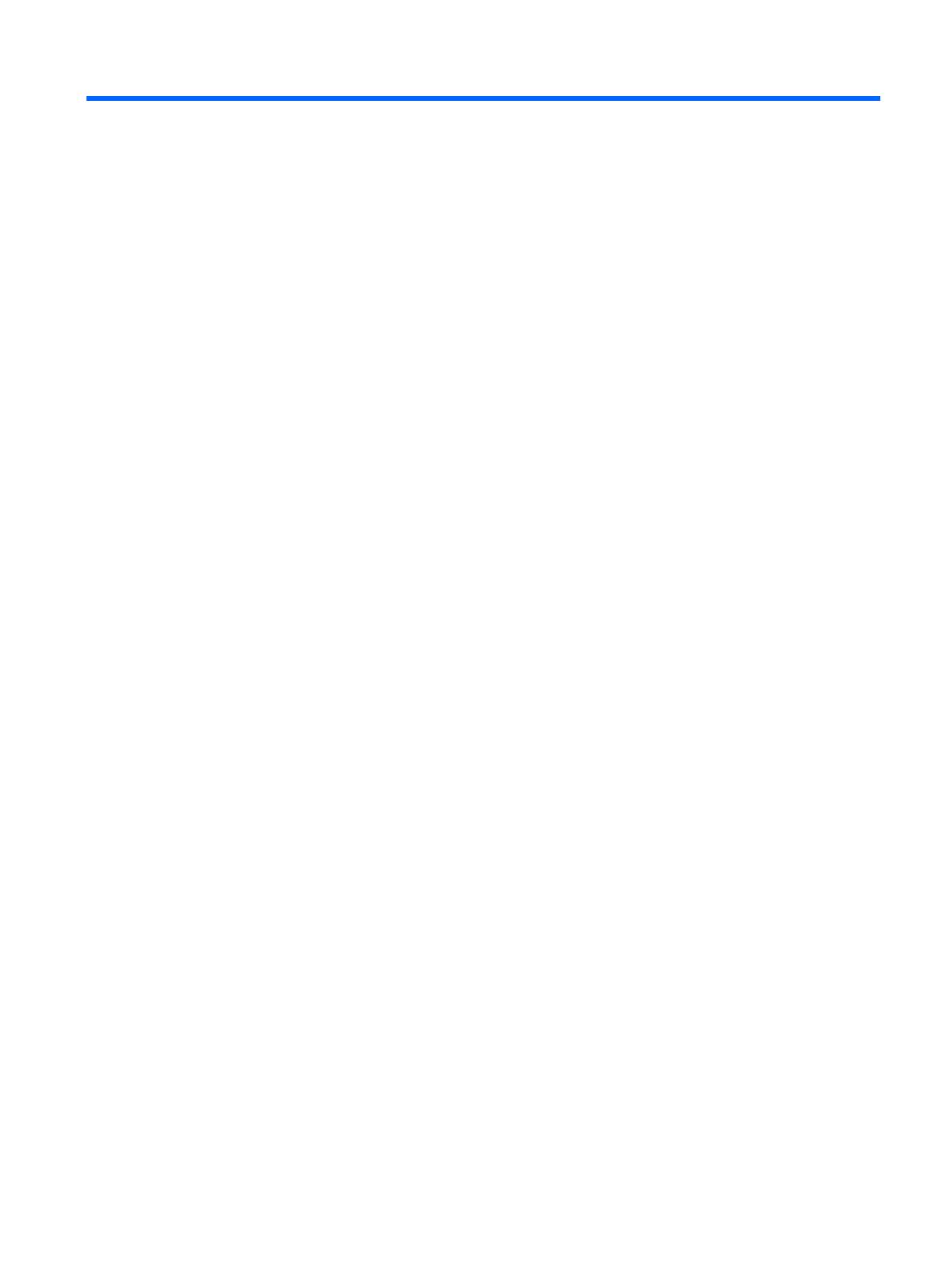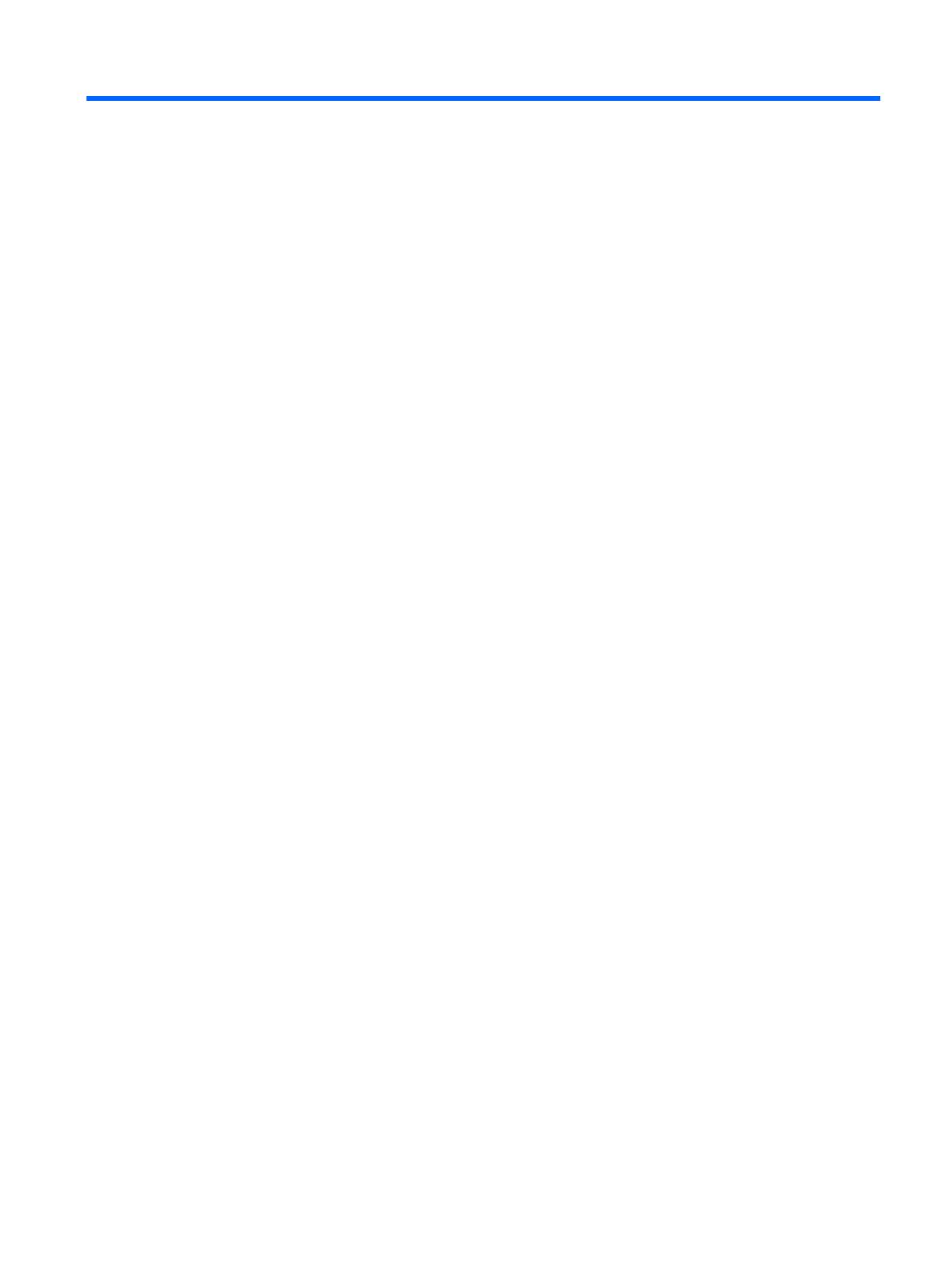
Innehåll
1 Komma igång ................................................................................................................................................ 1
Viktig säkerhetsinformation .................................................................................................................................. 1
Produktens funktioner och komponenter ............................................................................................................. 2
Funktioner ........................................................................................................................................... 2
Komponenter på baksidan .................................................................................................................. 3
Frontramens kontroller ....................................................................................................................... 4
Installera bildskärmen ........................................................................................................................................... 5
Installera bildskärmens stativ ............................................................................................................. 5
Ansluta kablarna ................................................................................................................................. 6
Justera bildskärmen ............................................................................................................................ 9
Slå på bildskärmen ............................................................................................................................ 11
Installera ett säkerhetslås ................................................................................................................ 12
Montera bildskärmspanelen ............................................................................................................. 12
Ta av bildskärmsstativet ................................................................................................. 13
Montera VESA-fästet ...................................................................................................... 14
2 Använda bildskärmen .................................................................................................................................. 15
Programvara och programverktyg ...................................................................................................................... 15
Informationslen .............................................................................................................................. 15
Bildfärgsmatchningslen .................................................................................................................. 15
Installera INF- och ICM-lerna ............................................................................................................................. 15
Installera från skivan (tillgänglig i vissa regioner) ........................................................................... 15
Ladda ned från internet .................................................................................................................... 16
Använda skärmmenyn (OSD) ............................................................................................................................... 16
Kongurera funktionsknapparna ........................................................................................................................ 17
Använda automatiskt viloläge ............................................................................................................................ 18
Justera svagt blåljusläge ..................................................................................................................................... 18
3 Support och felsökning ................................................................................................................................ 19
Lösa vanliga problem .......................................................................................................................................... 19
Använda autojusteringsfunktionen (analog ingång) .......................................................................................... 20
Optimera bildkvaliteten (analog ingång) ............................................................................................................ 21
Knapplåsning ....................................................................................................................................................... 22
Kontakta support ................................................................................................................................................. 22
Förberedelser innan du ringer teknisk support .................................................................................................. 22
Hitta serienumret och produktnumret ................................................................................................................ 23
v